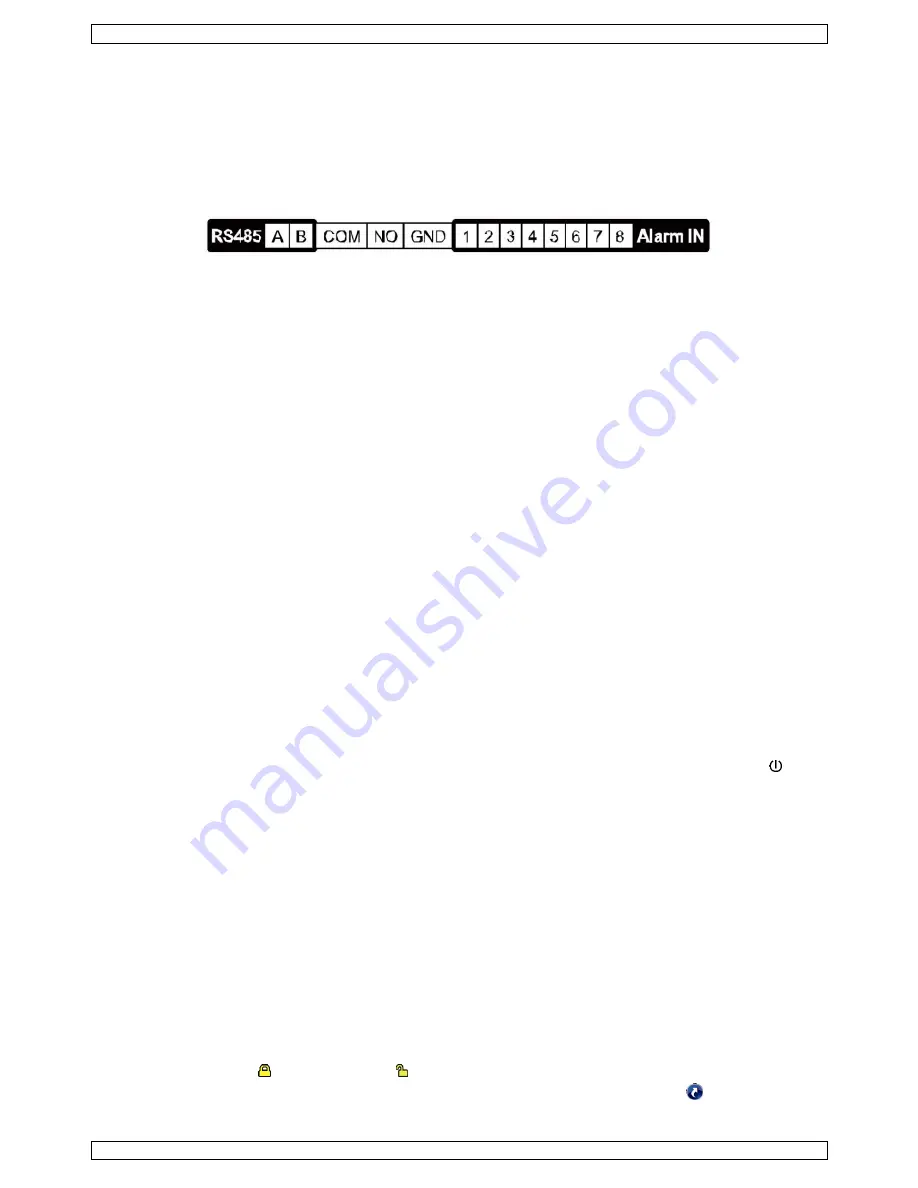
DVR16T2
V. 01 – 30/03/2017
91
©Velleman nv
AUDIO IN (4): Anschluss an den Audio-Anschluss einer Kamera, wenn die Kamera Audio-Aufnahmen
unterstützt.
Bemerkung:
Um ein Videobackup mit Audio zu machen, beachten Sie, dass die Kamera, welche die
Audiofunktion unterstützt, an den Video-In- und den Audio-In-Kanal angeschlossen ist. Zum Beispiel: Die
Audiodaten von Audiokanal 1 werden zusammen mit den Videodaten von Videokanal 1 aufgenommen.
AUDIO OUT (1): Zum Anschluss eines Lautsprechers mit Mono-Audioausgang.
LAN: Schließen Sie ein LAN-Kabel für den Internetzugang an.
EXTERNAL I/O: Dieser Port wird für den Anschluss externer Geräte (Speed Dome Kameras, externe
Alarmgeräte, usw.) verwendet.).
HDMI: Anschluss an den HDMI-Port eines Monitors, der HDMI Videoausgang unterstützt.
Bemerkung:
Verwenden Sie den HDMI- und VGA-Ausgangsport gleichzeitig für doppelten Videoausgang.
VGA: Zum Anschluss an einen VGA-Port eines Monitors, der einen HDMI-Videoausgang unterstützt.
Bemerkung:
Verwenden Sie den HDMI- und VGA-Ausgangsport gleichzeitig für doppelten Videoausgang.
IR: Zum Anschließen des IR-Empfängers für eine Fernbedienung.
DC 19V: Zum Anschließen des mitgelieferten Netzteils.
8.
Anschluss und Konfiguration
8.1
Einen Monitor und eine Kamera anschließen
1.
Schließen Sie einen geeigneten Monitor (nicht mitgeliefert) an den HDMI-Videoausgangsport auf der
Rückseite des Gerätes an.
2.
Schließen Sie mindestens eine geeignete Kamera (nicht mitgeliefert) an. Jede Kamera braucht eine eigene
Stromversorgung.
3.
Schließen Sie den Videoausgang der Kamera an einen Videoeingang auf der Rückseite des DVR an (INPUT
1-8/1-16). Die Nummern neben den Eingangsanschlüssen sind die Kanalnummer. Anschlusstyp: BNC.
4.
Schalten Sie die Kamera(s) ein.
8.2
Das Gerät einschalten
Achtung:
Beachten Sie vor dem Einschalten des DVR ein, dass die Kameras angeschlossen und mit Strom versorgt
werden damit die Erkennung des Kameravideosystems korrekt erfolgen kann. Stellen Sie für eine korrekte
Erkennung des Videoausgangs ebenfalls sicher, dass ein HDMI-Monitor mit dem DVR verbunden ist.
Dieses Gerät darf nur mit der auf dem Typenschild angegebenen Stromversorgung betrieben werden.
Verwenden Sie nur das mitgelieferte Netzteil.
Den DVR einschalten:
1.
Stecken Sie den DC-Ausgangsstecker vom mitgelieferten Netzteil in den Stromversorgungseingang DC 19V)
auf der Rückseite des DVR.
2.
Stecken Sie den Stecker des mitgelieferten Stromkabels in die Steckdose.
3.
Schalten Sie den DVR mit dem EIN/AUS-Schalter auf der Rückseite des Gerätes ein. Die Strom-LED auf
der Vorderseite leuchtet.
Bemerkung
: Um sicherzustellen, dass der DVR korrekt und ständig funktioniert, verwenden Sie am besten
eine USV (Unterbrechungsfreie Stromversorgung, nicht mitgeliefert.
8.3
Das Datum und die Uhrzeit einstellen
Bevor Sie den DVR verwenden, stellen Sie
zuerst
das Datum und die Uhrzeit ein.
Bemerkung: Ändern Sie das Datum und die Uhrzeit NICHT
nachdem Sie die Aufnahmefunktion aktiviert
haben. Sonst gerät die Reihenfolge der aufgenommenen Daten durcheinander und werden Sie die
aufgenommene Datei bei einer späteren Zeit-Suche nicht wiederfinden können. Ändern Sie das Datum oder die
Uhrzeit nach dem Aktivieren der Aufnahmefunktion unabsichtlich, löschen Sie dann alle Festplattendaten und
starten Sie die Aufnahme erneut.
Bemerkung:
Lassen Sie den DVR bei erster Inbetriebnahme mindestens 48 Stunden eingeschaltet, nachdem
Sie das Datum und die Uhrzeit korrekt eingestellt haben. Dies vermeidet eine Zurückstellung der DVR-Zeit,
nachdem der DVR vom Netz getrennt wurde. Wenn sich die DVR-Zeit nach einer Trennung vom Netz (z.B.
Stromausfall) zurücksetzt, kann die interne Batterie zu schwach sein. Ist dies der Fall, so ersetzen Sie die
interne Batterie. Für mehr Einzelheiten, siehe Anhänge in der ausführlichen Bedienungsanleitung.
1.
Klicken Sie mit der rechten Maustaste, um das DVR-Kennwort mit der Kennworttastatur einzugeben. Das
Standard-Administratorpasswort ist admin.
Der Status wird von (Tastensperre) zu (Tasten entsperren) wechseln.
2.
Klicken Sie mit der rechten Maustaste, um das Hauptmenü anzuzeigen und wählen Sie
(QUICK START,
Schnellstart) > TIME SETUP um das Datum und die Zeit einzustellen.
















































